Vor einiger Zeit haben wir darüber berichtet, wie Ihr per Gruppenrichtlinie den Anwendern einen bestimmten Bildschirmschoner einrichten könnt.
Heute möchten wir Euch zeigen, wie Ihr zusätzlich den Haken bei
Anmeldeseite bei Reaktivierung
aktivieren bzw. setzen könnt.
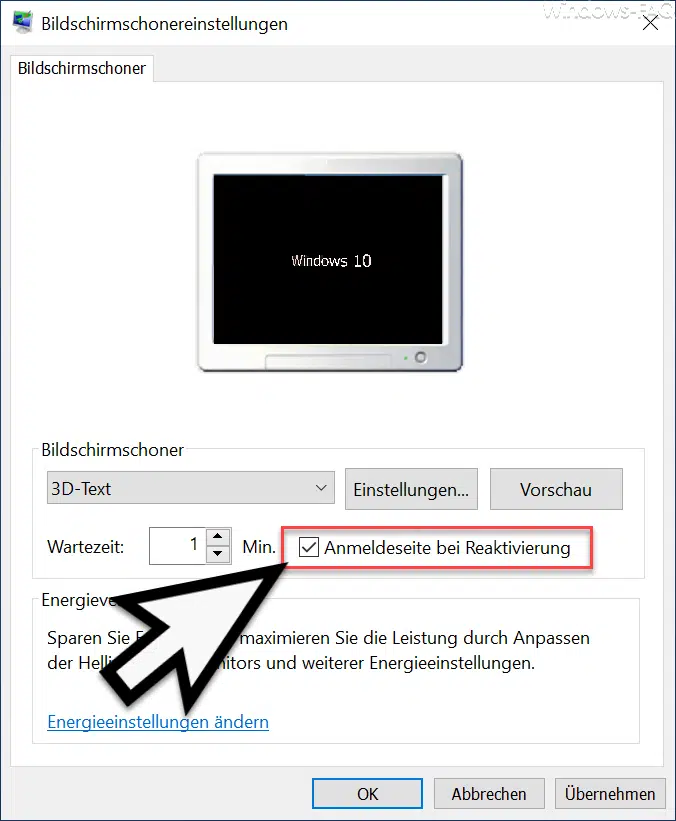
Mit diesem Haken bei „Anmeldeseite bei Reaktivierung“ wird der Anwender nach Beendigung des Bildschirmschoners zur erneuten Eingabe seines Windows Kennwortes aufgefordert.
Wenn Ihr diesen Haken z.B. aus Sicherheitsaspekten setzen möchtet, so könnt Ihr dies wunderbar per Gruppenrichtlinie erledigen.
Die entsprechende Gruppenrichtlinie findet Ihr im Bereich
Benutzerkonfiguration / Administrative Vorlagen / Systemsteuerung / Anpassung
Die entsprechende Gruppenrichtlinie nennt sich
Kennwortschutz für den Bildschirmschoner verwenden
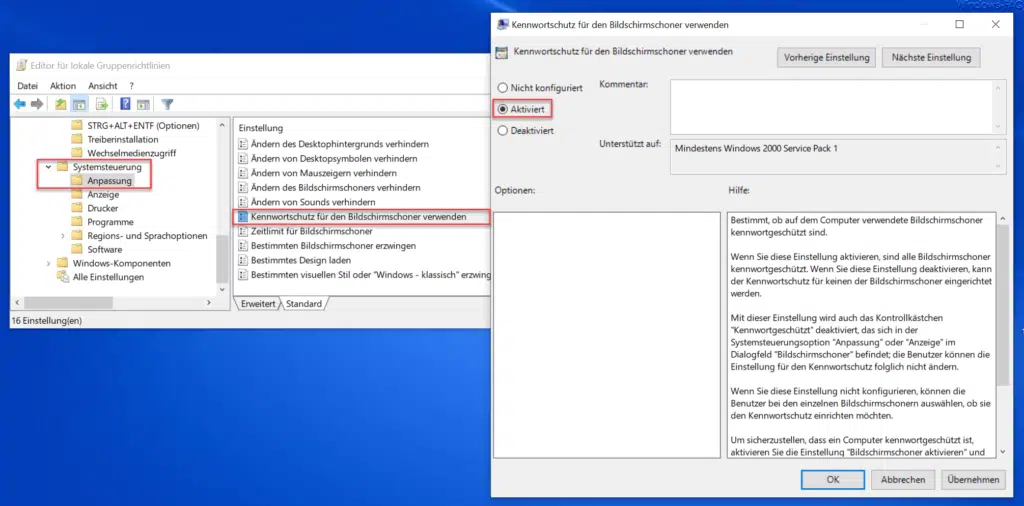
Wenn Ihr diese GPO aktiviert, werden alle Windows Anwender, für die die Gruppenrichtlinie aktiviert wurde, nach Beendigung des Bildschirmschoners zur erneuten Authentifizierung aufgefordert.
Microsoft gibt zu dieser GPO noch folgende Hinweise.
Bestimmt, ob auf dem Computer verwendete Bildschirmschoner kennwortgeschützt sind. Wenn Sie diese Einstellung aktivieren, sind alle Bildschirmschoner kennwortgeschützt. Wenn Sie diese Einstellung deaktivieren, kann der Kennwortschutz für keinen der Bildschirmschoner eingerichtet werden. Mit dieser Einstellung wird auch das Kontrollkästchen „Kennwortgeschützt“ deaktiviert, das sich in der Systemsteuerungsoption „Anpassung“ oder „Anzeige“ im Dialogfeld „Bildschirmschoner“ befindet; die Benutzer können die Einstellung für den Kennwortschutz folglich nicht ändern.
Wenn Sie diese Einstellung nicht konfigurieren, können die Benutzer bei den einzelnen Bildschirmschonern auswählen, ob sie den Kennwortschutz einrichten möchten. Um sicherzustellen, dass ein Computer kennwortgeschützt ist, aktivieren Sie die Einstellung „Bildschirmschoner aktivieren“ und geben über die Einstellung „Zeitlimit für Bildschirmschoner“ die Wartezeit für den Bildschirmschoner an.
Hinweis: Um das Dialogfeld „Bildschirmschoner“ zu entfernen, verwenden Sie die Einstellung „Ändern des Bildschirmschoners verhindern„.
Abschließend haben wir Euch hier nachfolgend noch 2 weitere Beiträge rund um das Thema „Bildschirmschoner unter Windows“ aufgelistet.
– Zeit für die Aktivierung des Windows Bildschirmschoners per Registry Key verändern
– Bildschirmschoner einrichten bei Windows 10
– Windows Registry Werte für den Bildschirmschoner



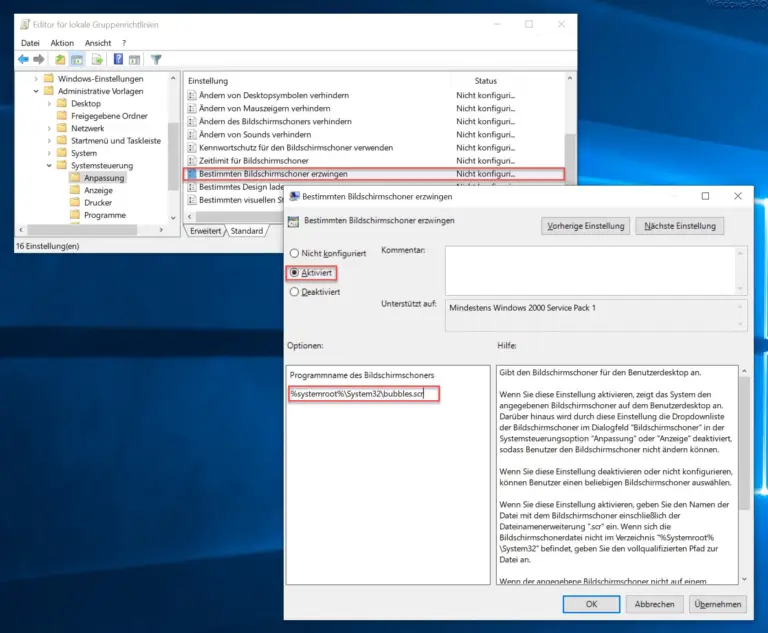



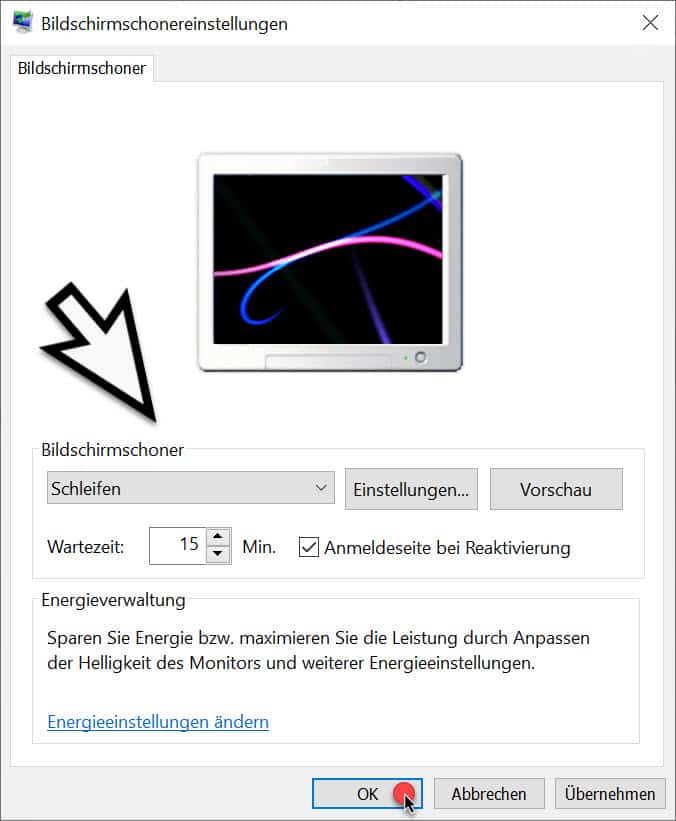


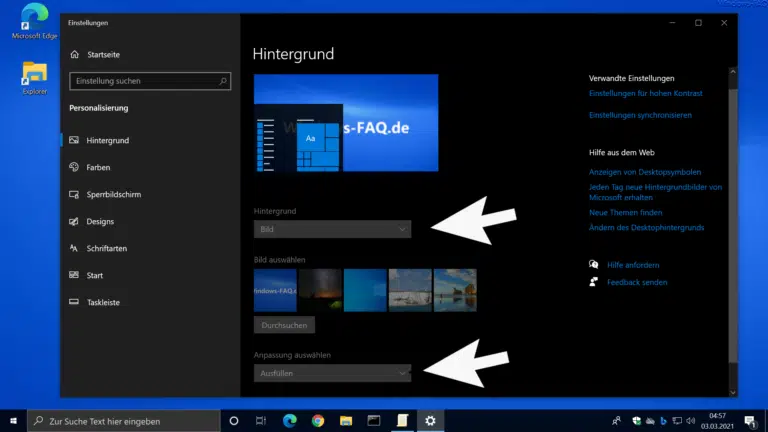




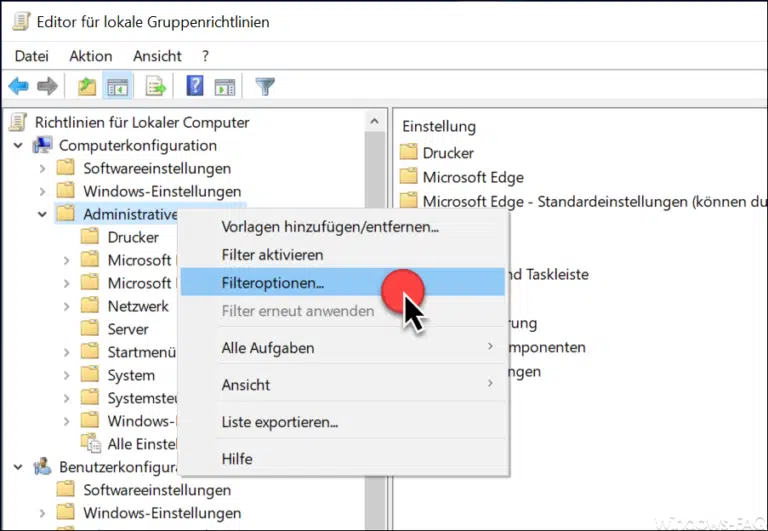



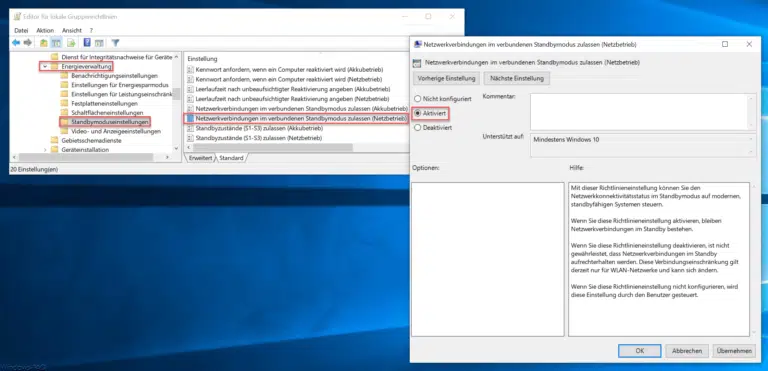

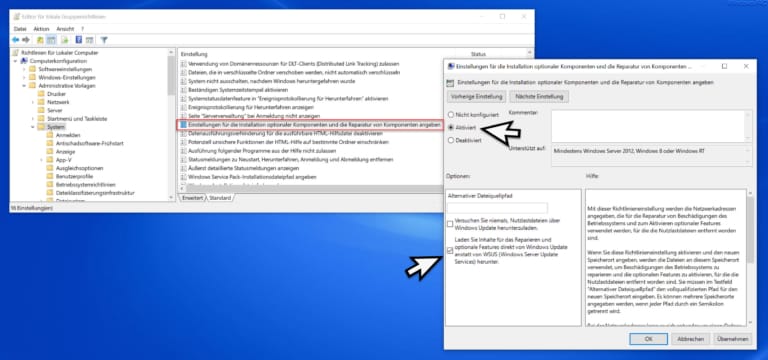





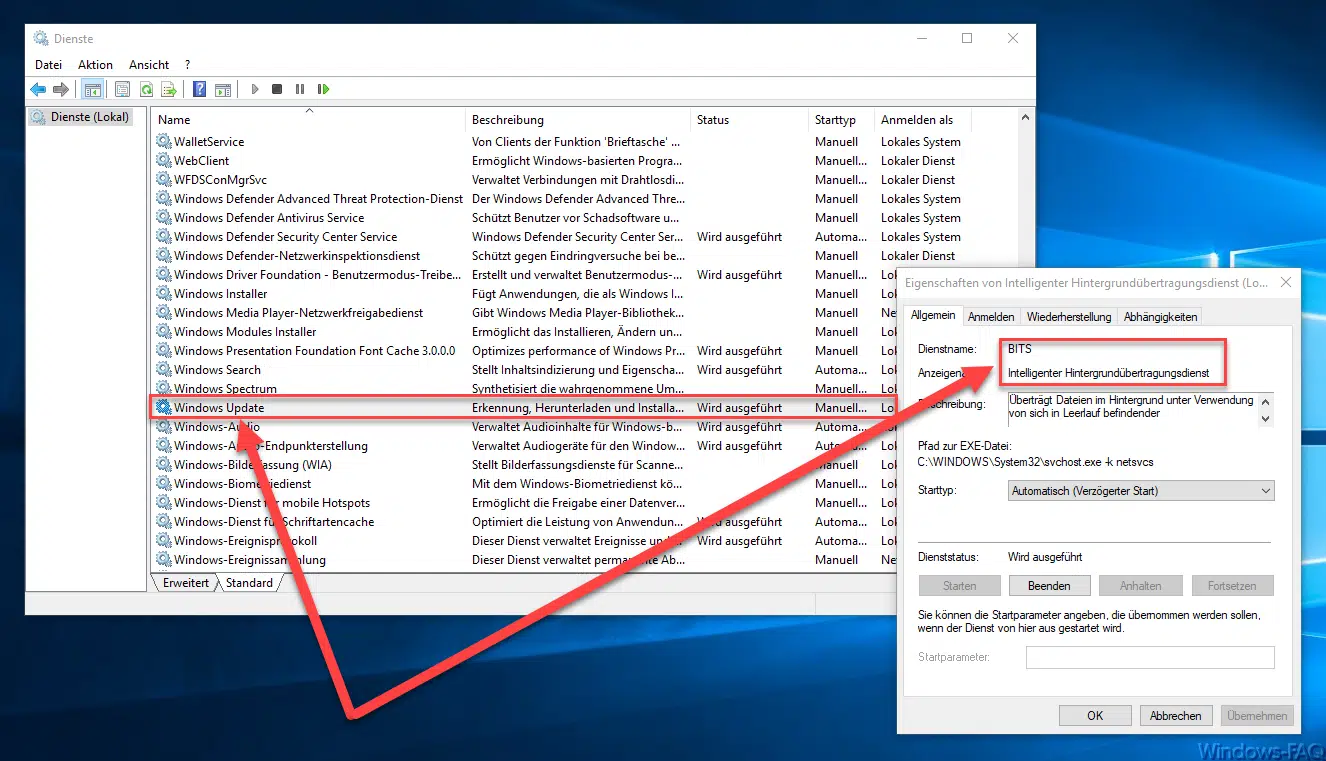
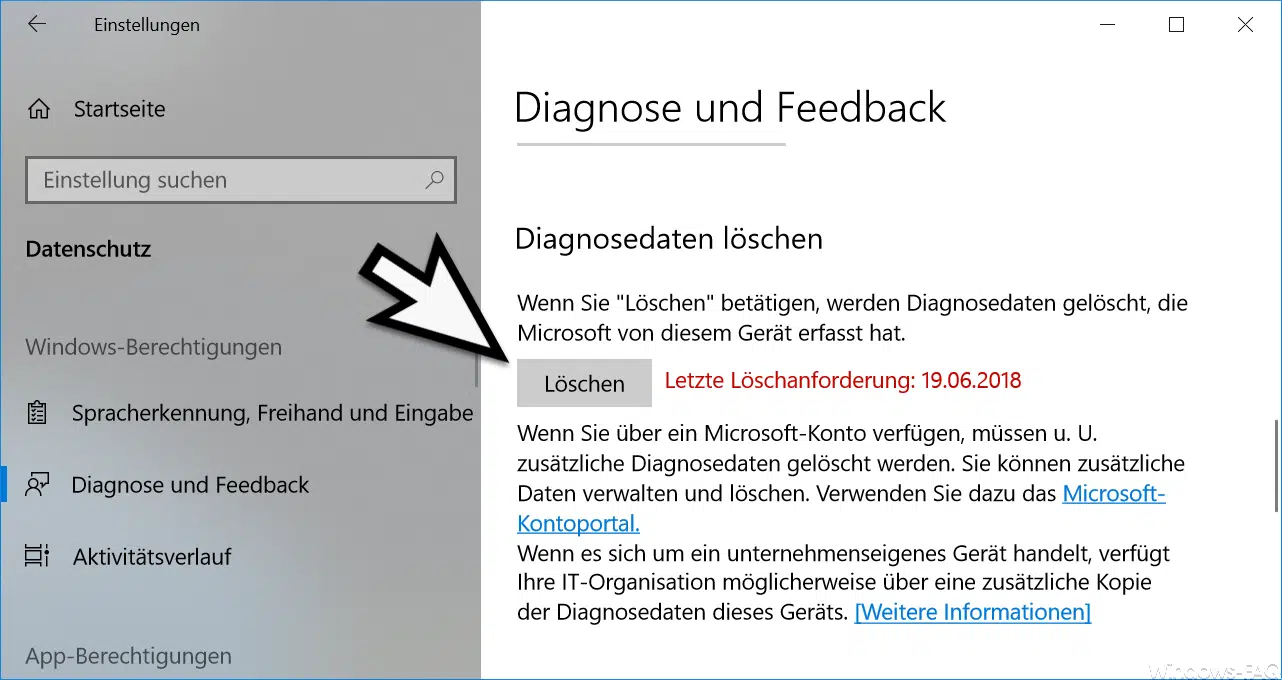





Neueste Kommentare